2016年02月09日(火) 天気:曇ときどき晴
110フィルムを取りこめる!?
廉価版フィルムスキャナ ケンコーKFS-500
フィルムで撮った写真あるいは印画紙にプリントした写真をパソコンに画像データとして取りこむためには,イメージスキャナという装置を使うことが一般的である。以前はシャープのJX-250というフラットベッドスキャナを使っていたが,その後,エプソンのGT-9700Fというフラットベッドスキャナに買いかえた。EPSON GT-9700Fは,Windows10のパソコンでも使える(2015年12月20日の日記を参照)ので,これからもまだまだ使っていくつもりだ。
SHARP JX-250やEPSON GT-9700Fという機種を選択した理由は,どちらも透過原稿ユニットが使えることである。
フラットベッドスキャナは,印刷物などの「反射原稿」を読み取って,画像データとして取りこむ装置だ。読み取りのガラス面に原稿を置いて読み取りをさせると,イメージセンサの側から原稿に光を当てながら,原稿を読み取っていく。
フィルムを原稿として読み取るときは,イメージセンサから見て原稿の裏側から光を透過させて,原稿を読み取る。このときのフィルムは「透過原稿」ということになり,原稿の裏側から光をあてる装置が「透過原稿ユニット」ということになる。SHARP JX-250では透過原稿ユニットはオプション品であるが,A4判までの透過原稿を読み取ることができた。EPSON GT-9700Fでは透過原稿ユニットが内蔵されており,最大で4×5判のフィルムを読み取ることができる。
透過原稿ユニットを取りつけたフラットベッドスキャナでは,フィルムの1コマ1コマを置くのが面倒であり,読み取りのガラス面やフィルムそのものにホコリがつきやすい。フィルムは,ガラス面から少し浮かせた状態で読み取るが,イメージセンサのピントはガラス面にあわせてあるので微妙にピントがあっていない状態になる。かといってフィルムをガラス面に密着させると,ニュートンリングが発生しやすい。
そのため,フィルムを読み取るため特化した,フィルムスキャナとよばれる装置を使う人もあった。私がフィルムスキャナを利用しなかったのは,中判フィルムに対応したフィルムスキャナはとても高価で手をだせなかったからである。ましてや,4×5判が読み取れるフィルムスキャナは,それが存在するのかどうかを調べたことすらない。だから面倒ではあるが,フラットベッドスキャナEPSON GT-9700Fで地道に作業をしていたものである。
最近,フィルムを使う人が減ったことも影響しているのかもしれないが,フィルムスキャナという商品をあまり見かけなくなった。あっても,妙に安価な製品ばかりが目立つようになっている。そんな製品の1つとして,ケンコーのKFS-500という機種がある。たまたま,KFS-500の取りこみソフトに,「135」と「110」とが選択できる設定項目があることを知った。その項目があることは,公開されている取扱説明書(*1)でも確認できるが,「使えません」ということになっている。そもそも選択できないようになっているのか,フィルムホルダが対応していないだけのことなのか。もし,110フィルムも読み取れるのであれば,これは便利なものかもしれない。
しかし,価格が微妙である。おおむね5000円以内で売られているようだが,安物買いの銭失いになるのもうれしくない。もう少し安ければ…と思い,以前にも利用したことのあるケンコー・トキナーのオンラインショップのジャンク品コーナー(2015年5月18日の日記を参照)を覗いてみると,3000円ほどの価格で売られていた。3000円ならば画質がいまひとつだったとしても,あまり口惜しくないだろう。通信販売を利用するときには送料が問題になるのだが,ケンコー・トキナーのオンラインショップでは,購入価格が5000円以上になれば送料が無料になる(*2)。なにかあわせて買うものがないか,そもそもKFS-500は使い物になるのかどうか,いろいろ検討しているうちに数日が過ぎた。すると,KFS-500の価格が,2300円にまで下がっていたのである。これは,「迷わずに買え。」「買っても後悔,買わずとも後悔。同じ後悔するなら,買って後悔しよう。」という天の声に相違ない。いろいろな小物などもあわせて5000円ほどにして,注文を実行。送料を無料にするために余計なものを買ってしまうのは,もしかすると本末転倒かもしれない。
ともあれ本日,商品は無事に届いたのである。

あくまでも「ジャンク品」扱いで,【本体キズ有】【保証書無】【化粧箱無】とのことだったが,本体のキズはどこにあるのかまったく気にならず,ちゃんと化粧箱に入った状態で送られてきた。フィルムホルダの保護シートも,貼られたままの状態である。
懸念だったのは,OSの対応である。KFS-500の動作環境として,対応OSは「Windows XP(SP2)/Vista(32bit)/7(32bit/64bit)」となっており,Windows8やWindows10については確認されていない。ともかく付属のソフトウェア「Media Inmression」のインストールを試みるが,最初に実行するように指示されているmenu.exeをダブルクリックしても起動しない。やられた,ソフトウェアがWindows10に未対応だったか!?あらためて,Media Impressionのフォルダを開き,そのなかにあるsetup.exeをダブルクリックすれば,インストールが実行されてMedia Impressionが使えるようになった。menu.exeだけが,Windows10に対応していないようである。
ソフトウェアが無事にインストールできたので,ネガから取りこんでみよう。
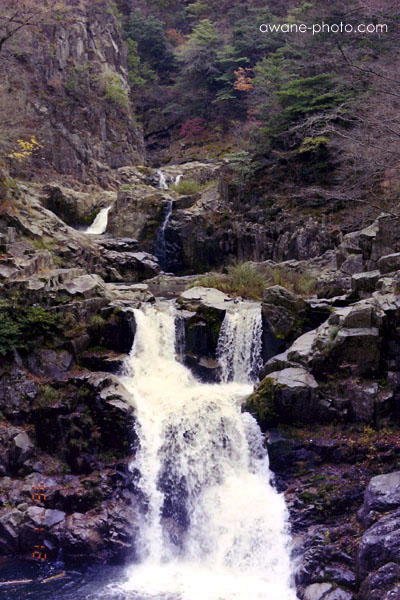
Nikon F-801, AF Zoom-NIKKOR 35-70mm F3.3-4.5S, FUJI 100
日付写しこみ機能のおかげで,このネガを撮影した時期を特定できる(笑)。
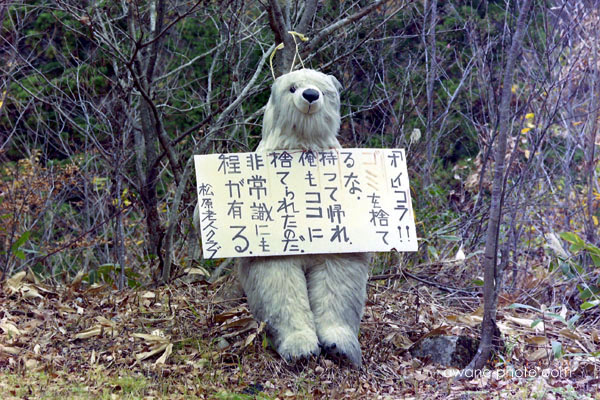
Nikon F-801, AF Zoom-NIKKOR 35-70mm F3.3-4.5S, FUJI 100
取りこみそのものはごく短時間で,じつに簡単にできる。しかし,取りこみ時に色合いなどの調整はできないようで,取りこんでからの調整となる。これらはどちらも,取りこみをおこなった後に,別のソフトウェアで色などの調整をおこなっている。おそらく,すなおな条件でふつうに撮られたコマであれば,そこそこきれいに取りこめ,取りこみ後の補正も楽だろう。その反面,逆光状態や特定の色が多いところを撮ったコマなどでは,露出や色合いなどが思ったように反映されず,取りこみ後の補正も難しかもしれない。
さて,気になっていたものは,取りこみ時の「135」と「110」のフィルムサイズの選択である。取扱説明書では「110:この機能は使えません」とあるが,実際にソフトウェアでは選択できる。
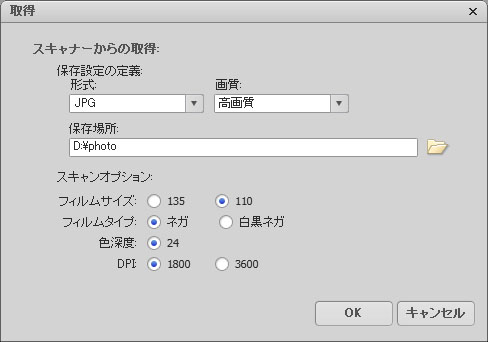
そして,「110」を選択して取りこみを実行すると,フィルムの中央部だけが取りこまれた。
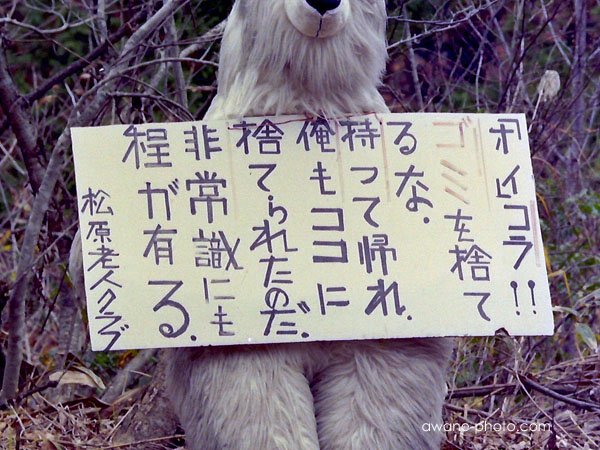
Nikon F-801, AF Zoom-NIKKOR 35-70mm F3.3-4.5S, FUJI 100
この取りこみ範囲にあわせたフィルムホルダがあれば,110フィルムからの取りこみも容易におこなえそうである。そのようなフィルムホルダがオプション品として発売されていたのかどうか,発売されていたのならばその価格はいくらくらいなのか,気になることが増えてきたぞ。
*1 フィルムスキャナー KFS-500 (株式会社ケンコー・トキナー)
→http://www.kenko-tokina.co.jp/discontinued/maintenance/scanner/4961607863374.html
*2 オンラインショップ 配送について (株式会社ケンコー・トキナー)
→http://ec1.kenko-web.jp/category/192.html#haiso
|